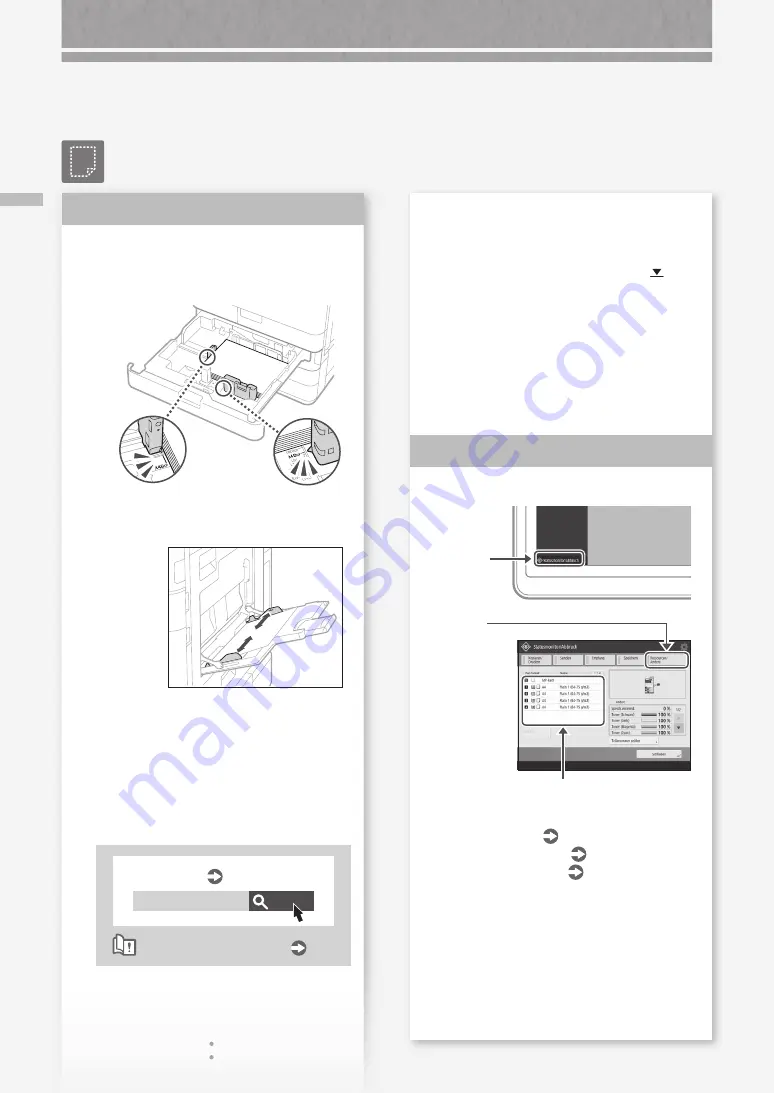
110
Papier wir
d nich
t eingez
ogen
Das Einlegen von Papier oder die Papiereinstellungen
können nicht erfolgreich durchgeführt werden
Papier wird nicht
eingezogen
Öffnen Sie die Papierzufuhr, um zu prüfen,
ob das Papier korrekt eingelegt wurde.
•
Stellen Sie die Papierführung ein
Stellen Sie die Führung genau ein.
Mehrzweckfach
•
Prüfen Sie, ob das Papier aneinander haftet.
Fächern Sie den Papierstapel zunächst gut
auf, und legen Sie ihn dann ein.
•
Prüfen Sie, ob geeignetes Papier in die
Papierzufuhr eingelegt ist.
Weitere Informationen zum verfügbaren
Papier finden Sie nachfolgend.
Suchen
10XJ-0KS
Technische Daten
Anwenderhandbuch
So verwenden Sie die Suchnummer
S.
Lösung
1
•
Entfernen Sie überschüssiges Papier.
Vergewissern Sie sich, dass der
Papierstapel nicht über die
Füllhöhenmarkierung hinausragt ( ).
•
Legen Sie Papier desselben Formats
und Typs in die gleiche Papierzufuhr
ein.
Sie können nicht Papier unterschiedlicher
Formate oder Typen in eine Papierzufuhr
einlegen.
Prüfen Sie die Papiertypeinstellung.
1.
Drücken
Sie
2.
Drücken
Sie
3.
Wenn die Papiertypeinstellung nicht dem
eingelegten Papier entspricht, ändern Sie die
Einstellung.
• Für Papierkassette
• Für das Mehrzweckfach
• Für optionale Papierzufuhr
Anwenderhandbuch
Lösung
2






























